
Что делать, если Wi-Fi не работает во всей квартире
Что делать, если Wi-Fi не работает во всей квартире
Перенесите маршрутизатор
Место установки маршрутизатора в квартире часто выбирают лишь из соображений удобства и эстетики: «Мы положим его за шкаф в прихожей, там он даже не привлечет внимания, а кабель провайдера разместим рядом». Но в то же время маршрутизатор может быть слишком далеко от некоторых клиентов беспроводной сети. Из-за этого в некоторых частях квартиры сигнал будет слишком слабым.

Оставьте номер — перезвоним за 5 минут и ответим на все вопросы
В этой ситуации, чтобы улучшить прием Wi-Fi в квартире, достаточно перенести маршрутизатор из шкафа в другое место. Далее, мы сообщим как лучше єто сделать.
В центр квартиры.
В большинстве случаев это лучший вариант. Площадь покрытия Wi-Fi при отсутствии серьезных препятствий - это круг с маршрутизатором в центре. И если вы разместите устройство примерно в центре квартиры, вы получите лучшее покрытие с беспроводной сетью. Но эта рекомендация не всегда работает. Что делать, если комната вытянута или разделена на две части несущей стеной? В этом случае установка одного маршрутизатора в центре квартиры может привести к тому, что в некоторых комнатах сигнал не будет пойман.
Ближе к основным клиентам.
Если вся квартира не может быть «покрыта» одним маршрутизатором, имеет смысл перенести его туда, где потребность в хорошей скорости Интернета, прежде всего. Например, если у вас есть игровой ПК и смарт-телевизор, то следует поставить устройство ближе к ним. Тогда и игры, и видео из сети не замедлится.
Подальше от маршрутизатора соседа.
Наиболее распространенной причиной низкой скорости Wi-Fi в квартире является большое количество "соседних" сетей, которые иногда перегружают канал до значительного ухудшения сигнала. Мы поговорим об этом чуть позже, но для начинающих самый простой способ уменьшить влияние других сетей самостоятельно - это убрать маршрутизатор от соседнего. Если два устройства, работающие на одном канале, находятся поблизости, то обе сети будут плохо получать сигнал. Но если маршрутизаторы разнесены друг от друга, то качество сигнала улучшится.
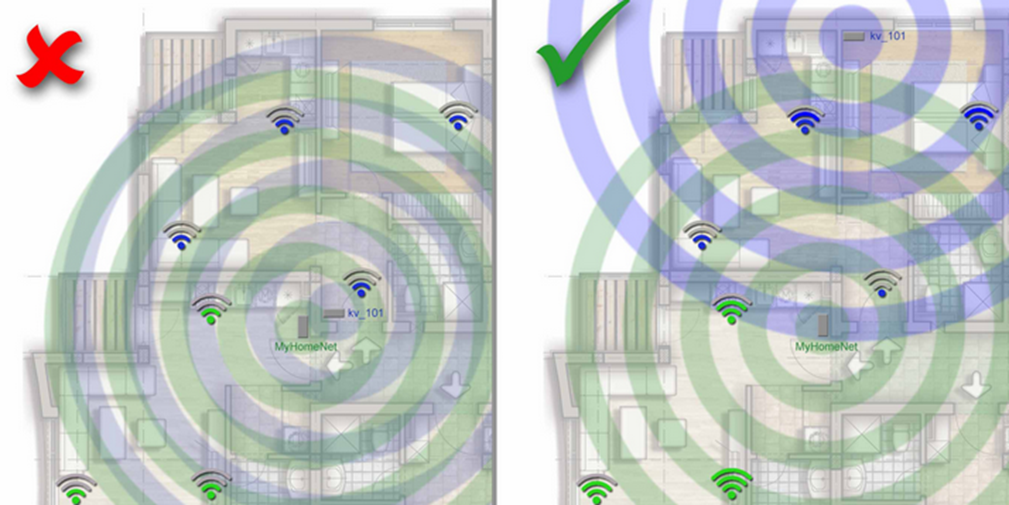
Измените канал или частоту.
Если ваш маршрутизатор мешает другому, работая на одном канале, вы можете просто сменить канал. С частотой 2,4 ГГц доступны 13 каналов для различных сетей Wi-Fi а на частоте 5 ГГц - 33. Для начала проверьте, действительно ли в квартире много «соседских» сетей. Самый простой способ сделать это - использование приложения для смартфона. Например, «Wi-Fi Analyzer». Эта программа сразу после запуска показывает все доступные сети Wi-Fi в обоих диапазонах: 2,4 ГГц и 5 ГГц.
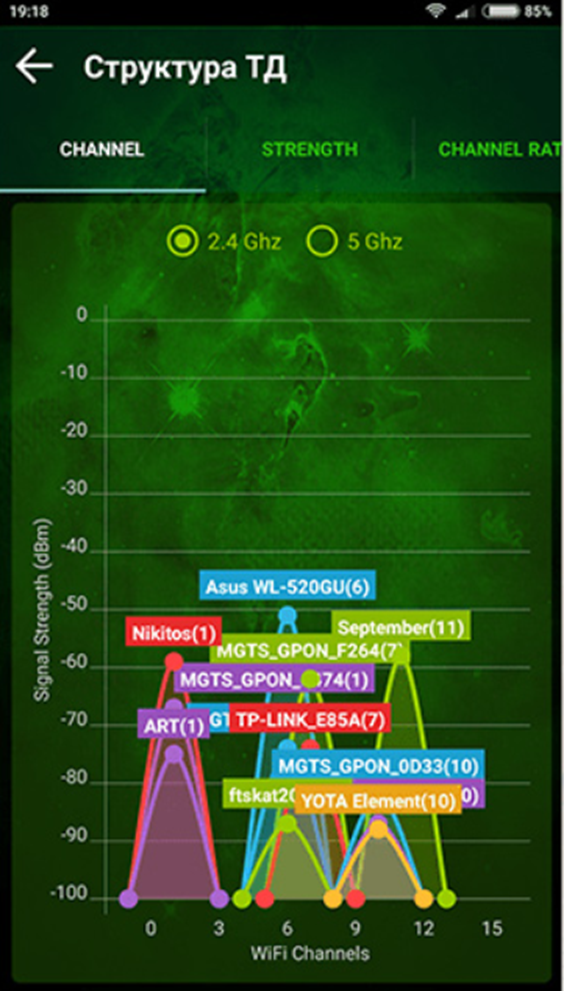
Скриншот: Диапазон 2,4 Ггц. Приложение Wi-Fi Analyzer
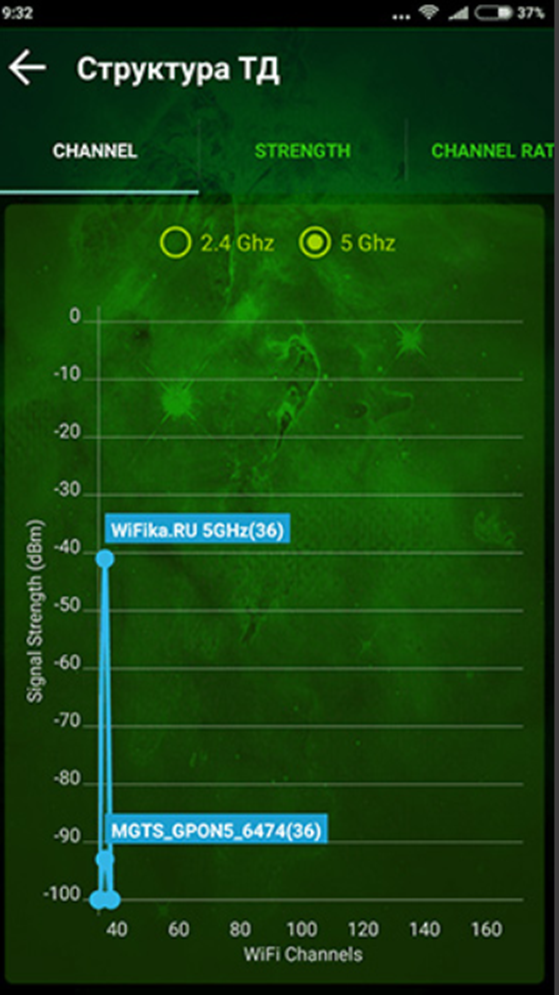
Скриншот: Диапазон 5 Ггц. Приложение Wi-Fi Analyzer
Измените канал.
Найдите свое устройство среди сетей и проверьте, сколько других устройств работают на одном канале. Вибирайте менее загруженные диапазоны. Например, на приведенном выше скриншоте на 2,4 ГГц на втором канале можно увидеть три сети, а на другом канале в шесть раз больше. Если ваша сеть не работает на более свободном канале, имеет смысл настроить ее. Для настройки вам нужно будет перейти в веб-интерфейс маршрутизатора. Для этого введите «192.168.0.1» в адресную строку любого браузера. Если браузер дает ошибку соединения, попробуйте «192.168.1.1». Обычно маршрутизатор расположен на одном из этих адресов, и, введя его в браузере, вы попадете в веб-интерфейс. В разных устройствах это выглядит по-другому, но содержимое будет примерно одинаковым. Прежде всего, вам понадобится логин и пароль для маршрутизатора. Не путайте их с логином и паролем для входа в Интернет - обычно они разные. Логин и пароль маршрутизатора устанавливаются теми, кто делает его первоначальную настройку. Если устройство было настроено специалистами провайдера, узнайте у них логин и пароль. Иногда он зарегистрирован в договоре или заявке на него.
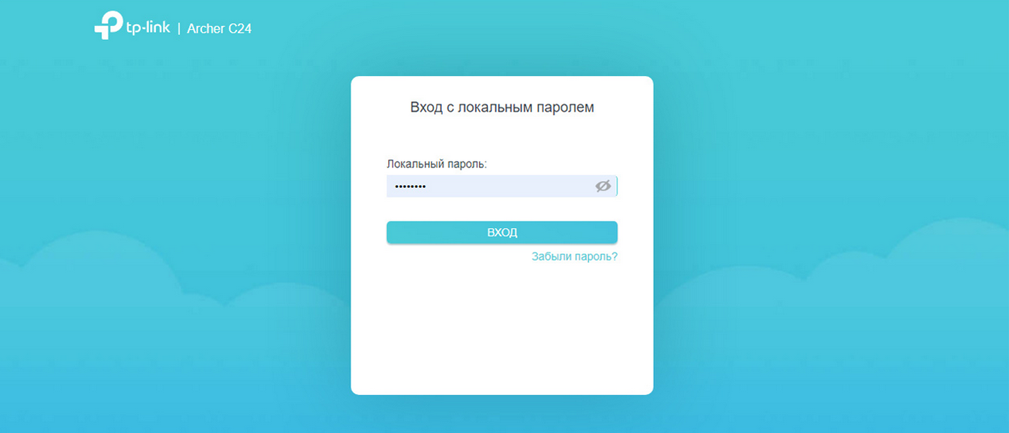
Найдите раздел, связанный с беспроводной сетью. Что-то вроде «Настройка Wi-Fi» или «Настройка беспроводной сети». Вам нужен элемент канала. Большинство маршрутизаторов способны определить наименее загруженный канал и использовать его для этого, вам просто нужно установить его в списке каналов Wi-Fi. Но иногда маршрутизатор не слишком хорошо определяет автоматический канал, и лучше установить его вручную.
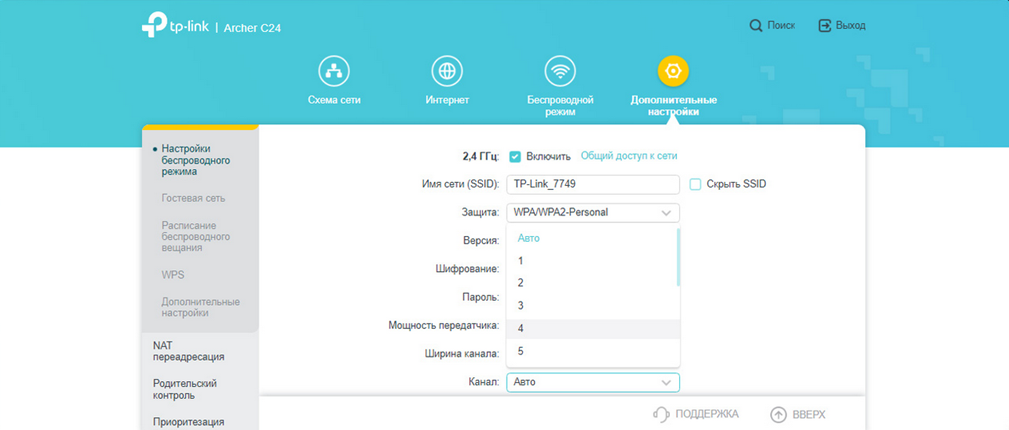
Изменить частоту.
Вернувшись еще раз на скриншоты с сетями, вы можете заметить, что диапазон 5 ГГц намного меньше. Кроме того, 5 ГГц имеет больше каналов и большую пропускную способность: сети в соседних квартирах не будут мешать вашим. Поэтому переход к 5 ГГц может решить большинство проблем слабого сигнала в квартире. Для этого в настройках беспроводной сети вам нужно установить флажок в соответствующем диапазоне.
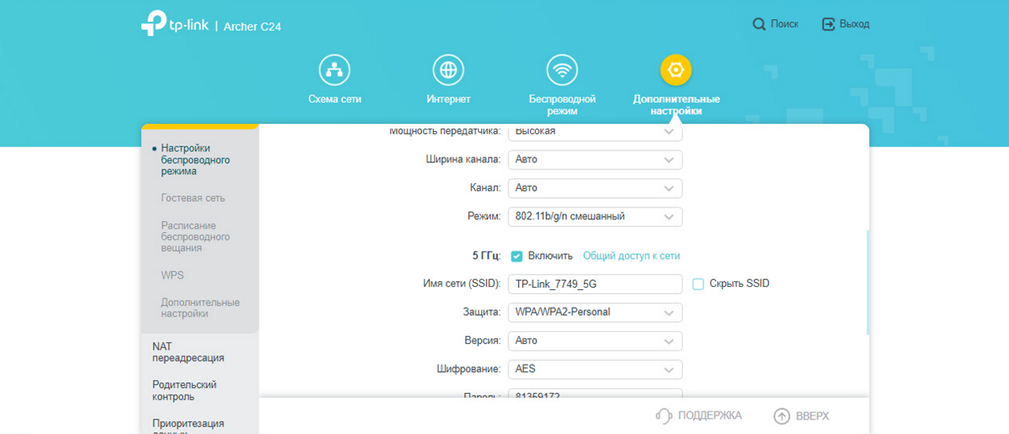
К сожалению, не все гаджеты, которым требуется Wi-Fi, могут работать с частотой 5 ГГц. Некоторые старые устройства работают только на 2,4 ГГц.
Смените маршрутизатор
Если ваш маршрутизатор не работает на 5 ГГц, то лучше его сменить. Раньше модели с поддержкой диапазона 5Ггц были дорогими, но сегодня они вполне доступны по цене. В этом материале мы подробно рассказываем, как выбрать наиболее подходящее устройство, а не переплатить. При покупке обратите внимание на поддержку диапазона 5 ГГц и возможность одновременной работы в двух диапазонах.
Добавить маршрутизаторы
Если перечисленные методы не помогают обеспечить хороший сигнал Wi-Fi во всей квартире, остается лишь увеличить количество источников беспроводного сигнала. Это можно сделать несколькими способами.
Установить усилитель сигнала WiFi
Усилитель сигналов (репитер) устанавливается в зоне стабильного сигнала Wi-Fi и создает еще один «круг» распределения сети. Если Wi-Fi не ловит где-то в квартире, но в то же время есть сигнал в 3-5 метрах от него, то установка усилителя сигнала, безусловно, поможет.

Усилитель сигнала недорогой, компактный и простой в установке. Просто вставляете его в розетку и нажимаете кнопку WPS на маршрутизаторе и усилителе. Некоторые специальные настройки не нужны - сеть, созданная усилителем, будет иметь то же имя и тот же пароль, что и основная. Переход от одной сети к другой для клиента будет осуществляться почти незаметно, но некоторые процессы могут быть прерваны. Например, звонки через мессенджеры и тому подобное. Основным недостатком усилителя сигнала является двойное падение скорости в разделе «расширенной» сети. Дело в том, что каждый пакет в этой сети должен передаваться дважды - от маршрутизатора к усилителю и от усилителя к маршрутизатору. А поскольку канал используется для этого, падение скорости неизбежно.
Установите еще один маршрутизатор
Если в квартире нет сигнала Wi-Fi, то вы можете просто создать там новую сеть. Для этого необходимо установить дополнительный маршрутизатор в «слепой зоне» и подключить его к основному. Основной маршрутизатор будет добавлен к сети вместо поставщика новой сети.

Лучше всего подключить новый маршрутизатор с помощью кабеля RJ-45 (режим точки доступа) – это обеспечит наиболее быстрое и надежное соединение. Но если нет возможности заложить кабель, можно подключить новый маршрутизатор через Wi-Fi (режим усилителя сигнала). В обоих случаях необходимо настроить новый маршрутизатор через веб-интерфейс.
Большинство современных маршрутизаторов можно настроить автоматически, вам просто нужно выбрать подходящий режим работы в настройках.
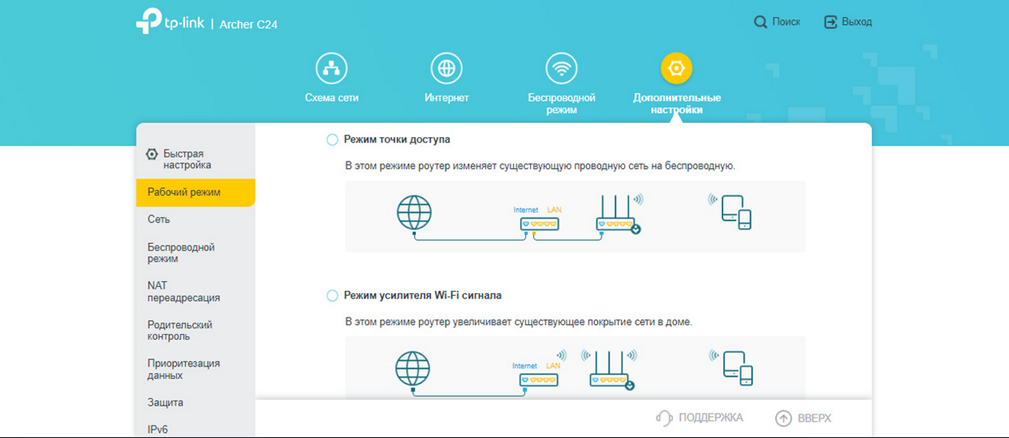
В квартире фактически будут две разные сети, что может привести к некоторым неудобствам. При переходе из одной сети в другую, все открытые соединения будут прерваны. Некоторые устройства, подключенные к первой сети, будут продолжать цепляться за нее, даже если вы уже перешли в зону, где будет стабильный сигнал второй сети.
Установите Mesh-систему.
Это самый совершенный, но также самый дорогой вариант. Необходимо изменить существующее устройство на mesh маршрутизаторе и разместить mesh сателлиты во все «слепые зоны». Благодаря особенностям системы переход клиента от одного сателита к другому происходит полностью незаметно; уровень сигнала остается высоким все время, скорость не падает, не прерывается сигнал.

Mesh-система удобна для работы и настроек. Кроме того, в любое время можно приобрести и подключить дополнительные сателиты. Расширение сети с их помощью осуществляется легко и быстро.
Частые вопросы
Не нашли ответ на свой вопрос?
☎ Позвоните нам: (048) 750-22-22


